
Bu yazımızda sizlere Apple Watch ses ve bildirim ayarlarını düzenleme adımlarını anlatacağız.
Apple Watch, size bildirimleri almanın şeklini özelleştirmek için çeşitli seçenekler sunar. Bir toplantıda olabilir, sessiz bir anın tadını çıkarıyor olabilirsiniz. Doğru bildirim sesinin seçimi, size büyük bir fark yaratabilir. Apple Watch bildirimlerinizi tercihlerinize göre ayarlayabilir böylece önemli bildirimleri asla kaçırmamış olursunuz.
İçerik konuları
Apple Watch Ses ve Bildirim Ayarlarını Düzenleme
Özelleştirmeye adımlarına başlamadan önce, Apple Watch bildirimlerinin nasıl çalıştığını anlamak önemlidir. Bildirimler, size gelen mesajlar, aramalar veya uygulama güncellemeleri gibi çeşitli etkinlikler hakkında bilgilendiren uyarılardır. Bu uyarılar, iPhone’un kusursuz bir uzantısı olacak şekilde tasarlanmıştır ve size doğrudan saatinizden zamanında bilgi sağlar.
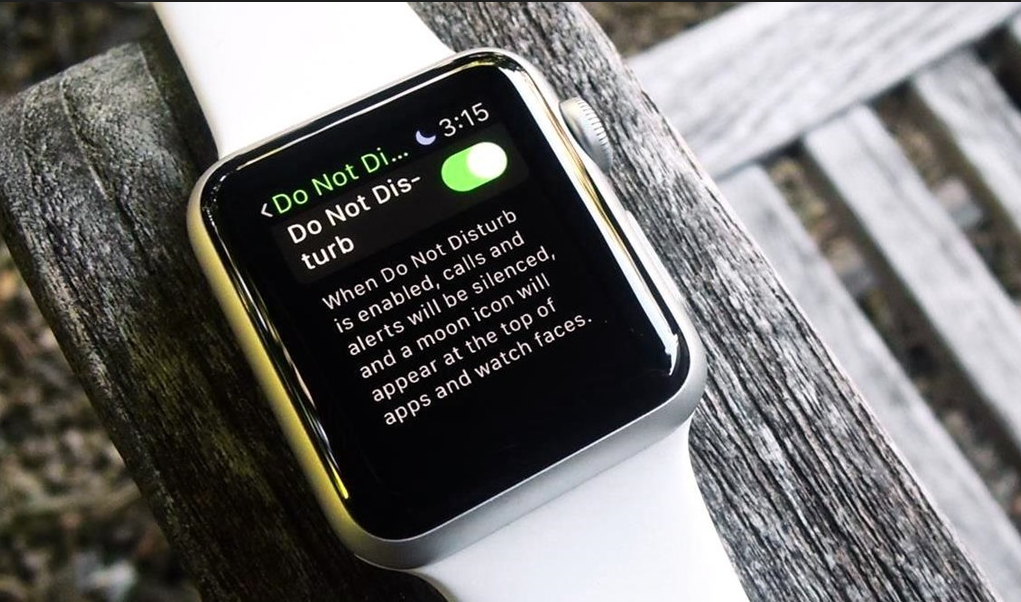
- Dokunsal Bildirimler, sizi sessiz bir şekilde uyaran ince titreşimlerdir.
- Sesli Bildirimler, dokunsal geri bildirime eşlik eden sesli uyarılar.
- Görsel Bildirimler, bilgileri görüntüleyen ekran üstü uyarılar.
Bu farklı bildirim türleri, size çeşitli yollarla bilgi iletmek için tasarlanmıştır. Şimdi, doğru bildirim sesini bulmak için adımlara geçelim.
Apple Watch’un Ses Yüksekliğini Ayarlama
Apple Watch’un ses seviyesini artırma veya azaltma işlemlerini gerçekleştirmek oldukça kolaydır. İşte bu işlemi adım adım nasıl yapacağınız:
- İlk öncelikle Apple Watch Ayarlar uygulamasını açın.
- Aşağı kaydırarak “Ses ve Dokunuş” seçeneğine dokunun.
- Ardından ses seviyesini ayarlamak için “sesi kıs” veya “sesi aç” düğmelerini kullanın.
- Ayrıca, ses seviyesini ayarlamak için sürgüye dokunup Digital Crown’u da döndürebilirsiniz.
Apple Watch’ta Dokunuş Uyarılarını Yönetme
Dokunuş uyarılarını Apple Watch’ta yönetmek oldukça kolaydır. Aşağıdaki adımları izleyerek kolayca yapabilirsiniz.
- İlk olarak Apple Watch Ayarlar uygulamasını açın.
- Ardından, aşağı kaydırarak “Ses ve Dokunuş” seçeneğine dokunun.
- Dokunuş Uyarıları’nı açın veya kapatın.
- Daha fazla vurgu eklemek istiyorsanız, “Dikkat Çekici”ye dokunun. Bu özellik, bazı dokunuş uyarılarını önceden duyuran ilave bir dokunuş ekler.
- Ayrıca, belirli uygulamalar için ayarları iPhone’dan da değiştirebilirsiniz. Bunun için iPhone’da Apple Watch uygulamasını açın, “Saatim” sekmesine gidin ve “Ses ve Dokunuş” seçeneğine dokunun.
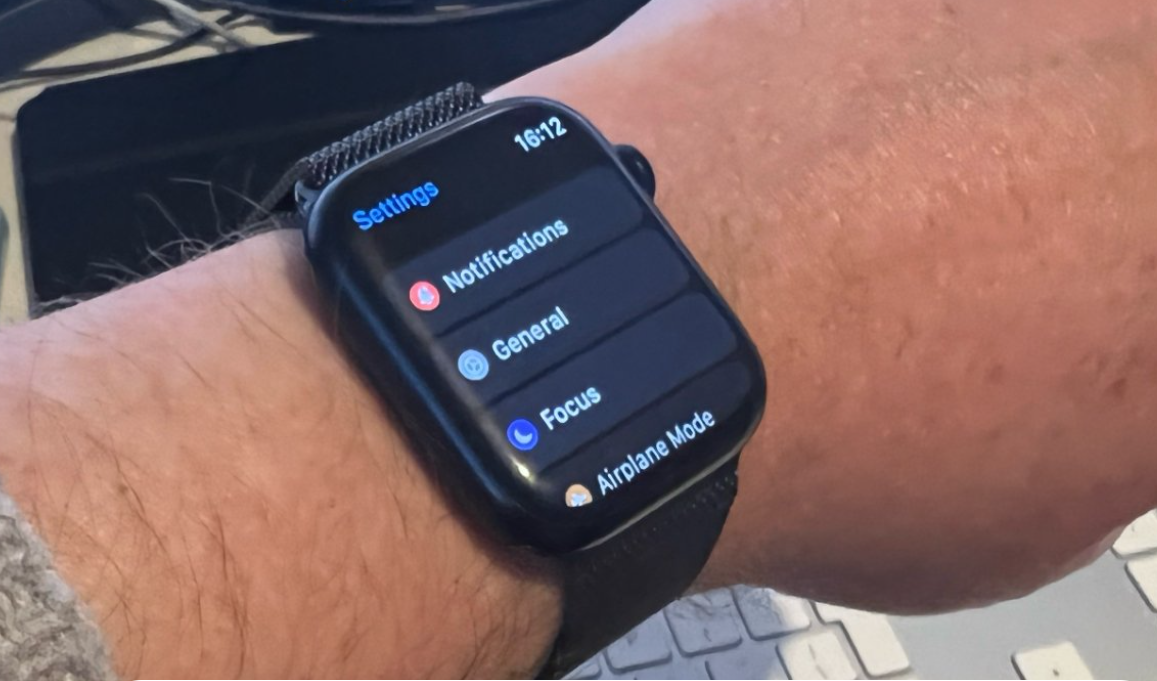
Apple Watch’un dokunuş uyarılarını ayarladığınızda, en iyi sonuçları elde etmek için dikkat etmeniz gereken bazı noktalar vardır. Apple Watch’u kolunuza doğru bir şekilde takın ve sürgüyü ayarlarken titreşim hissetmediğiniz durumlarda Apple Destek’e başvurun. En iyi dokunuş sonuçları için Apple Watch’un arka yüzünün cildinize temas etmesi önemlidir. Apple Watch’un bileğinize tam oturacak ancak sizi rahatsız etmeyecek şekilde takılmasına dikkat edin.
Apple Watch’u Sessize Alma
Apple Watch’u sessize almak, anlık sessizlik ve konsantrasyon sağlar. Aşağıdaki adımları izleyerek kolayca sessize alabilirsiniz.
- WatchOS 9 veya daha önceki sürümlerde, yan düğmeye basın ve alt kısımda ekranın dokunmatik kısmına basılı tutun, ardından yukarı kaydırın.
- WatchOS 10 ve sonraki sürümlerde ise yan düğmeye basın.
- Ardından Denetim Merkezi’nde “Sessiz Mod” düğmesine dokunun. Böylece, sessiz modu açılır. Ancak, dokunuş bildirimlerini almaya devam edebilirsiniz.
- Bir uyarı veya bildirim sesi çaldığında, sessize almak için ekranın üzerinde avuç içinizi en az üç saniye süreyle veya bir dokunuş hissedene kadar tutun.
Üzerini Kapatarak Sessize Al Ayarları Düzenleme
- Öncelikle iPhone’da Apple Watch uygulamasını açın.
- Ardından “Saatim” sekmesine gidin.
- “Ses ve Dokunuş” seçeneğine dokunun.
- Son olarak “Üzerini Kapatarak Sessize Al” ayarının açık olduğundan emin olun.
WatchOS 9.4 ve sonraki sürümlerde, uyku sırasında kazara iptalleri önlemek için uyandırma alarmları, üzerini kapatarak sessize alma hareketiyle susturulmaz.
Apple Watch’ta Digital Crown Dokunuşları ve Diğer Özel Ses Ayarları
Apple Watch’un sunduğu özel ses ayarları sayesinde, cihazınızı kişiselleştirebilir ve kullanım deneyiminizi optimize edebilirsiniz. Digital Crown Dokunuşları’nı açma ve diğer ses ayarlarını yapılandırma için aşağıdaki adımları izleyin.
Digital Crown Dokunuşları’nı Açma
- Öncelikle Ayarlar uygulamasını açın.
- Ardından “Ses ve Dokunuş” seçeneğine dokunun.
- Sonrasında “Crown Dokunuşları”nı açın veya kapatın.
- Digital Crown Dokunuşları ayarı yalnızca Apple Watch Series 4 ve sonraki modellerde kullanılabilir.
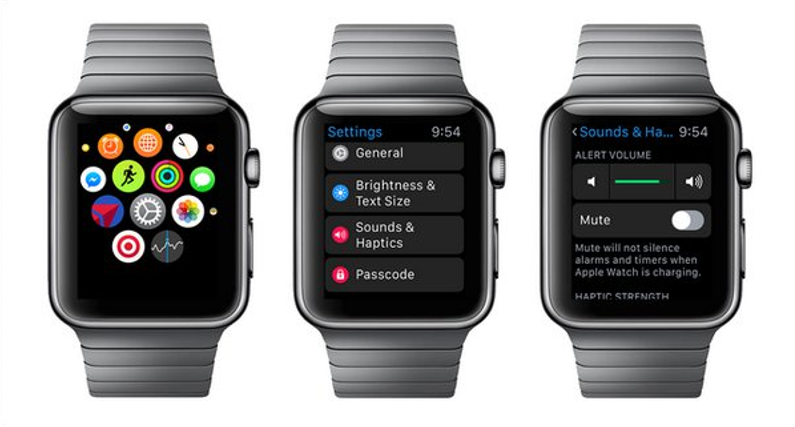
Rahatsız Etme Özelliğini Açma
- Öncelikle Denetim Merkezi’ni açmak için yan düğmeye basın.
- Ardından “Rahatsız Etme” düğmesine dokunun ve bir seçenek belirleyin.
- Rahatsız Etme özelliğini elle kapatabilir veya otomatik olarak kapanması için belirli bir zamanı ayarlayabilirsiniz.
- Rahatsız Etme, çağrıların ve uyarıların (alarmlar hariç) ses çıkarmasını veya ekranı aydınlatmasını engeller. Bu özellik açıkken ekranın üst kısmında Rahatsız Etme simgesi görünür.
Taptic Çanlar’ı Açma
- Öncelikle Ayarlar uygulamasını açın.
- Ardından “Erişilebilirlik”e dokunun.
- Bu ekranda “Çanlar” seçeneğine dokunun.
- Sonrasında “Zamanlama”ya dokunun ve çanları istediğiniz aralıkta çalacak şekilde ayarlayın.
- “Sesler”e dokunun ve çalma sesini “Kuşlar” veya “Çanlar” olarak değiştirin.
Bu ayarları iPhone’da da yapabilirsiniz. iPhone’da Apple Watch uygulamasını açın, “Saatim” sekmesine gidin, “Erişilebilirlik”e dokunun ve “Çanlar”ı seçin. Apple Watch’un ses ayarlarını kişiselleştirerek, cihazınızı tam olarak istediğiniz gibi kullanabilirsiniz.
Sonraki makale: Apple Pencil İçin En İyi iPad Uygulamaları
Konu için resmi site: Apple Watch’unuzdaki ses ve bildirim ayarlarını değiştirme








































